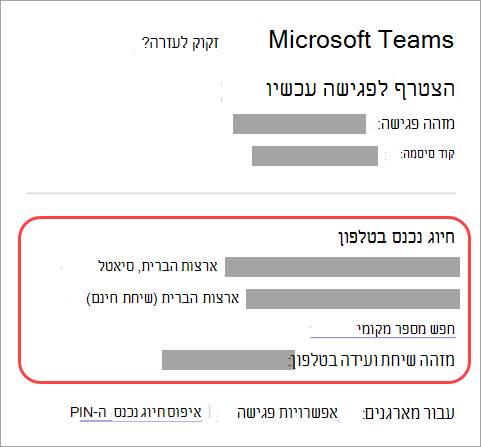התחבר לפגישה של Microsoft Teams על-ידי חיוג נכנס או יוצא למספר טלפון. חייג כמשתתף, מציג או מארגן. חייג החוצה למספר הטלפון שלך או למספר טלפון של אדם אחר. כאשר אתה נמצא בפגישה, השתמש בפקודות מרובות תדרים (DTMF) בגוון כפול כדי לנהל את חוויית שיחות הוועידה בשמע.
הערה: ב- Teams, מובילי שיחות ועידה נקראים מציגים. מארגן הפגישה מצורף באופן אוטומטי כמנהל הפגישה.
חיוג נכנס לפגישה של Teams בטלפון
הצטרף לפגישה של Teams על-ידי חיוג לאחד מהמספרים לחיוג לפגישה. מספרי חיוג נכנס זמינים בהזמנה לפגישה.
הקישור חפש מספר מקומי יציין את כל מספרי הטלפון במדינות ובאזורים מרובים שבהם תוכל להשתמש כדי להצטרף לפגישה.
ברגע שאתה מתחבר לשיחה, השתמש בפקודות DTMF כדי להשתיק את הקו או לשמוע רשימה של אנשים בשיחה. להלן פקודות DTMF האופייניות הזמינות במהלך שיחת ועידה:
|
קוד DTMF |
תיאור |
|---|---|
|
*1 |
הפעל באופן פרטי תיאור של פקודות DTMF הזמינות. |
|
*3 |
הפעל באופן פרטי את השם של כל משתתף בועידת השמע. |
|
*4 |
השתק את הקהל או החזר את בקרת ההשתקה למשתתפים. חשוב: ביטול השתקת קהל אינו מבטל השתקה של משתתפים בודדים. כאשר אתה מבטל השתקה של קהל, המשתתפים שומעים הודעה המסבירה כיצד לבטל את ההשתקה של עצמם. |
|
*5 |
הרם או הנמכת ידך. |
|
*6 |
השתקה או ביטול השתקה של המיקרופון. |
|
*7 |
נעל או בטל את נעילת שיחת הוועידה בשמע. |
|
*8 |
הכנס את כל המשתתפים הנמצאים כעת בחדר הכניסה לשיחת הוועידה בשמע. לאחר שתשתמש בפקודה זו, כל אדם בחדר הכניסה יוכנס לפגישה. |
|
*9 |
הפעל או כבה הכרזות עבור משתתפים שמשתתפים מצטרפים לשיחה ו עוזבים אותה. הודעות נשמעות על-ידי כל המשתתפים בפגישה. |
|
*21 |
הכנס את כל המשתתפים שממתינים בחדר הכניסה. |
|
*22 |
השתק את כולם למעט המארגן. |
|
*23 |
הפעלה או ביטול של הכרזות כניסה/יציאה. |
התקשרות לפגישת Teams
ב- Microsoft Teams, התקשרות לפגישה מספקת למשתתפים דרך להצטרף לחלק השמע של פגישה באמצעות הטלפון. פעולה זו שימושית כאשר מישהו אינו יכול להשתמש במחשב לשמע.
אנשים יכול לשמוע ולדבר במהלך הפגישה באמצעות הטלפונים הניידים או קוויים שלו. הם יכולים להצטרף במכשיר שני כדי להציג תוכן משותף.
כדי להתקשר לפגישה באמצעות מספר הטלפון שלך:
-
בחר לוח
-
בחר פגישה.
-
בחר באפשרות הצטרף.
-
בחר אפשרויות צירוף נוספות במסך ההצטרפות מראש.
-
בחר התקשר אלי.
-
הזן את מספר הטלפון שבו ברצונך שהפגישה תתקשר ובחר התקשר אלי.
-
אמור "Ok" או הקש 1 כדי להצטרף לפגישה.
-
נתק או בחר התנתק בחלון הפגישה כדי לסיים את השיחה.
כדי להתקשר לאדם אחר להצטרף באמצעות הטלפון במהלך פגישה:
-
בחר אנשים
-
הוסף את מספר הטלפון תחת הזמן מישהו או חייג מספר.
-
בחר הוסף טלפון.
-
האדם יצטרכו לומר "Ok" או להקיש 1 כדי להצטרף.
-
נתק או בחר התנתק בחלון הפגישה כדי לסיים את השיחה.